Cómo programar el tiempo de inactividad en un iPhone 7
Una vez que actualiza su iPhone al sistema operativo iOS 12, obtiene acceso a una nueva función útil llamada Screen Time. Esto le permite especificar una hora durante el día en que desea que su iPhone permanezca apagado.
Esta característica tiene la intención de darle un descanso autoimpuesto de su iPhone si le preocupa pasar demasiado tiempo con él o si se interpone en el camino de su vida. Nuestro tutorial a continuación le mostrará cómo usar esta configuración para habilitar un "tiempo de inactividad" durante el cual solo podrá usar ciertas aplicaciones en su dispositivo.
Cómo habilitar el tiempo de inactividad en iOS 12
Los pasos de este artículo se realizaron en un iPhone 7 Plus en iOS 12. Tenga en cuenta que esta característica no está disponible en versiones de iOS anteriores a 12. Sin embargo, está disponible en cualquier dispositivo que ejecute iOS 12.
Paso 1: abre el menú Configuración .

Paso 2: elige la opción Tiempo de pantalla .
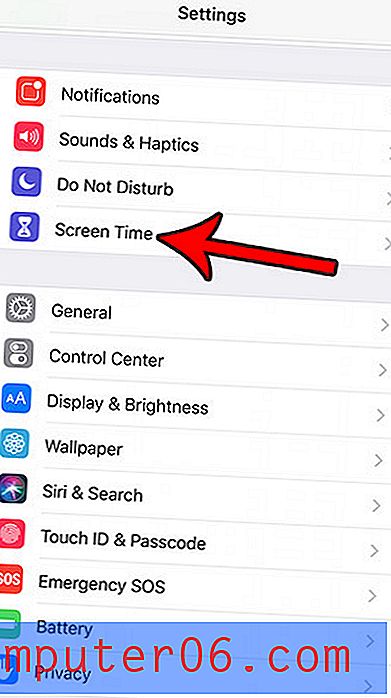
Paso 3: selecciona la opción Tiempo de inactividad .
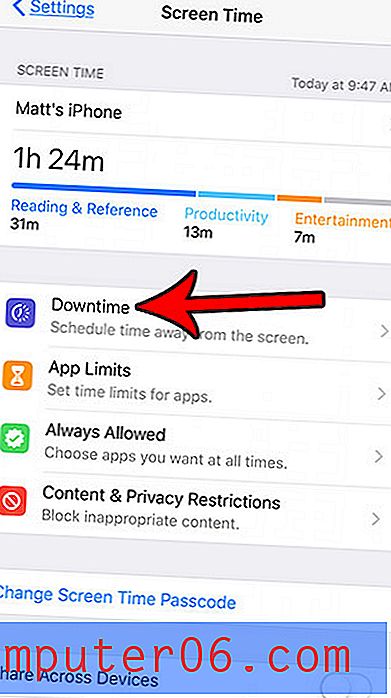
Paso 4: Crea una contraseña de tiempo de pantalla .
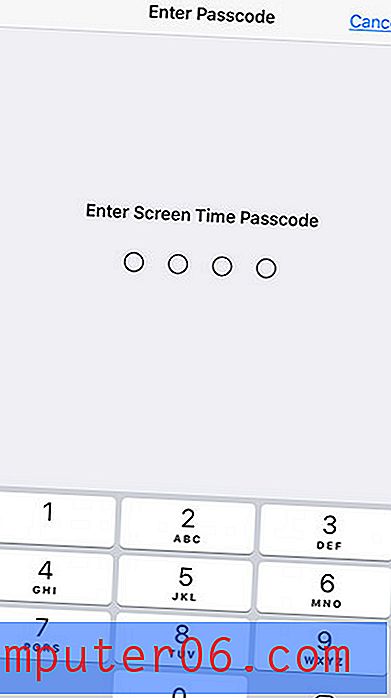
Paso 5: toca el botón a la derecha del Tiempo de inactividad para activarlo.
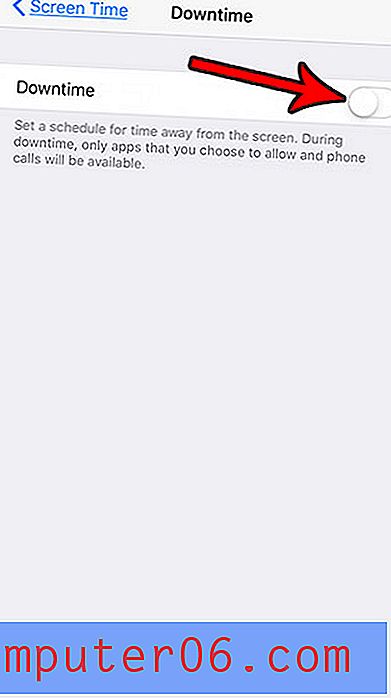
Paso 6: especifique el período de tiempo durante el cual desea que su iPhone permanezca apagado.
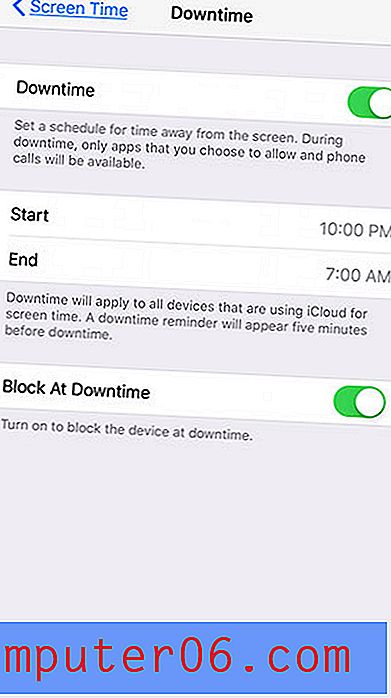
Si vuelve a la pantalla principal del menú Tiempo de pantalla, puede controlar otros aspectos de cómo se comporta el tiempo de inactividad, incluidas cosas como qué aplicaciones están permitidas, límites de aplicaciones y restricciones de contenido. Si estaba familiarizado con las Restricciones en versiones anteriores de iOS, verá muchas similitudes aquí.
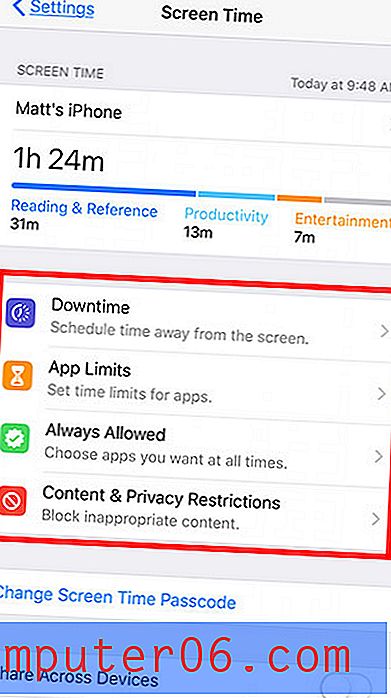
¿Sabías que puedes grabar la pantalla de tu iPhone? Descubra cómo usar las grabaciones de pantalla en su iPhone si desea poder crear videos grabados de la pantalla de su iPhone.



